- A+
所属分类:photoshop教程
我们怎么才能把ps图片边缘淡化接近背景色呢?这个问题大多数小伙伴们都不知道,其实方法并不是很困难,这些操作就是要用到ps的羽化功能。今天我就来教给小伙伴们关于ps图片边缘淡化接近背景色的具体操作步骤,步骤详情就在下方,小伙伴们快来认真的看一看吧!
1、准备一张头像图片,用PS打开。将背景图层拖动到【复制】按钮上,得到【背景副本】图层,选中它(下面都是对此图层进行操作),并把【背景】图层前的小眼睛点掉,(如下图红色圈出部分所示)。
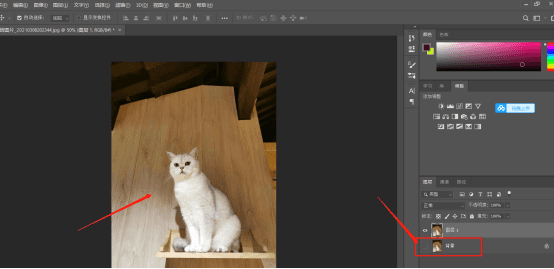
2、使用【椭圆选框工具】选中人物头部,注意选中的范围要适当大一些,(如下图红色圈出部分所示)。
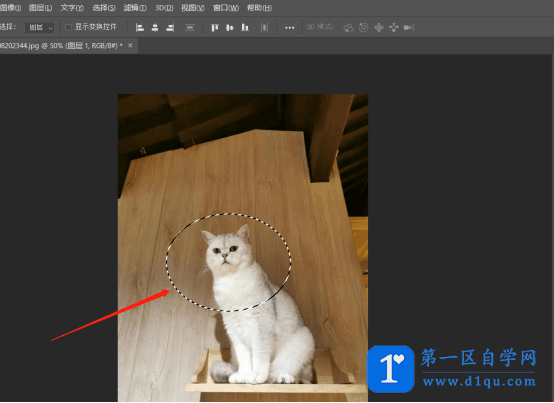
3、点击上方工具栏最右边的点击【选择并遮住主体】按钮,在对话框中设置一个合适的【羽化】值,我这里设置成20,输出到【新建图层】,确定,(如下图所示)。
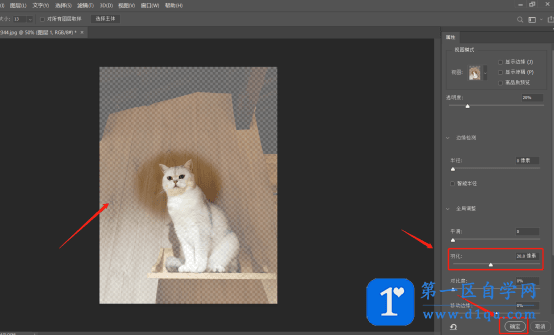
4、使用【裁剪工具】,将图片裁剪到合适的大小,确定,(如下图红色圈出部分所示)。
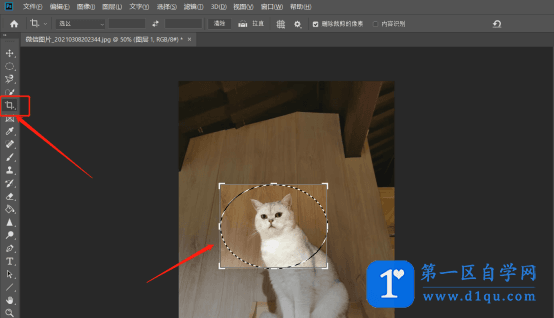
5、图片另存为JEPG格式或者也可选择无背景的PNG格式,确定保存。
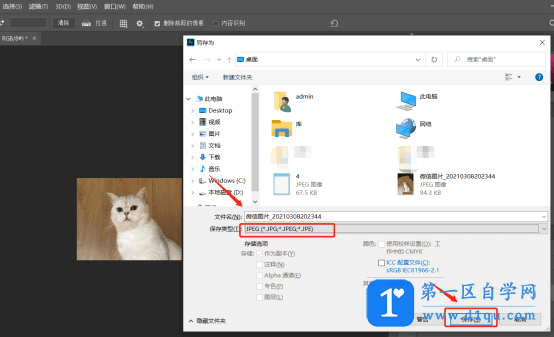
以上的操作步骤就是ps图片边缘淡化接近背景色的具体操作步骤,大家在课下也可以找到一张图片来试一试能不能达到这个效果,希望以上的操作步骤对你有所帮助!




